 Nederlands
Nederlands Nederlands
NederlandsSABnzbd voor Linux maakt Usenet zo eenvoudig en gestroomlijnd mogelijk door alles te automatiseren. Het enige wat u hoeft te doen is een NZB-bestand toe te voegen en SABnzbd neemt het vanaf daar over.
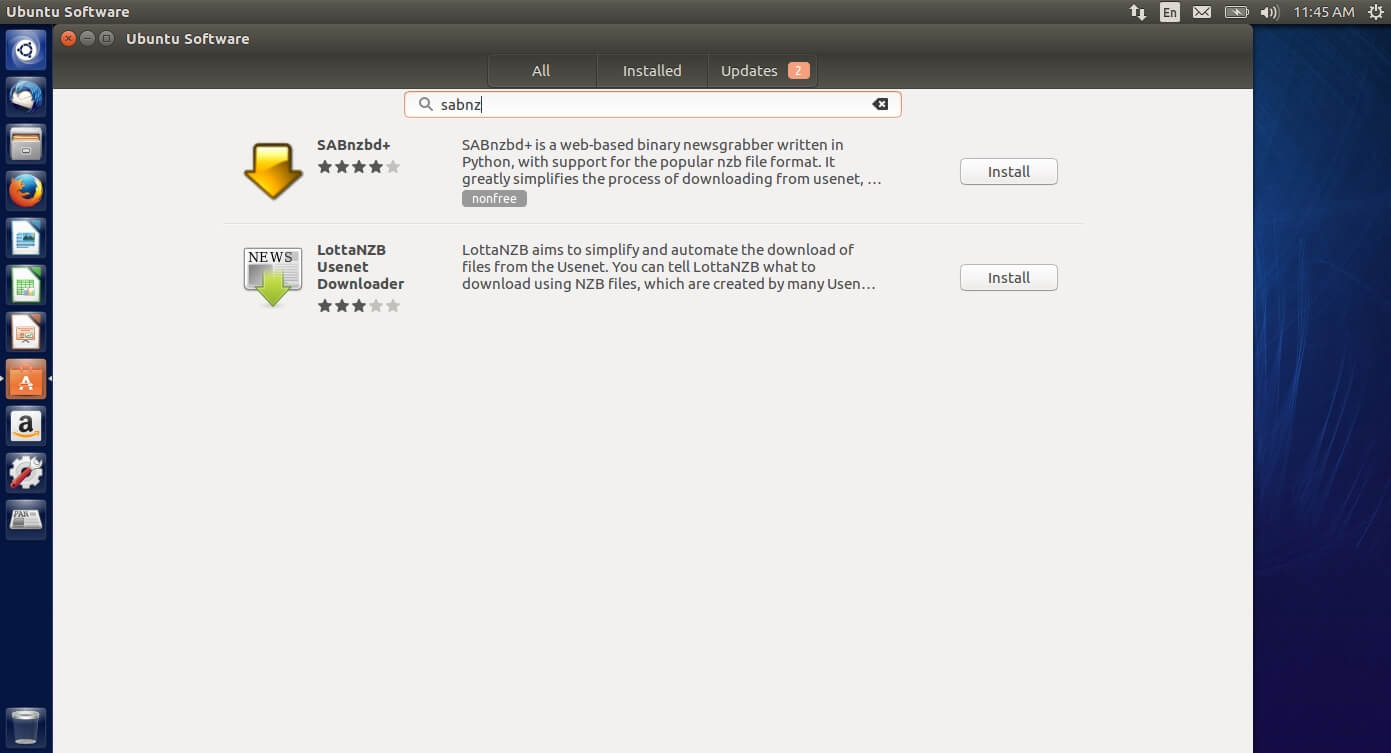
Er zijn verschillende manieren waarop u SABnzbd op een Linux-platform kunt installeren. In deze tutorial laten we zien hoe u SABnzbd installeert vanuit de Ubuntu Software-manager. Er zijn ook andere pakketten voor CentOS, Debian en de meeste Linux-distributies die u kunt bedenken.
Open in Ubuntu de applicatie "Ubuntu Software" en zoek naar SABnzbd. SABnzbd moet in de lijst verschijnen, klik op "Installeren" om de installatie te starten.
De Ubuntu-softwaremanager begint met het installeren en instellen van SABnzbd op uw computer.
Nadat de installatie is voltooid, moet SABnzbd worden geopend in de standaardwebbrowser. Selecteer uw taal en klik op "Wizard starten" om verder te gaan.
We moeten nu de serverinstellingen invoeren zodat SABnzbd kan communiceren met onze servers. Voer de volgende informatie in:
Host: news.fastusenet.org
Port: 563
Gebruikersnaam: Your Fast Usenet Gebruikersnaam
Wachtwoord: Your Fast Usenet Wachtwoord
Connections: 45
SSL: Check the box
Selecteer nu "Test Server". Als u de instellingen correct hebt ingevoerd, verschijnt het bericht "Verbinding Succes". Als de verbinding niet werkt, gaat u terug en controleert u uw instellingen nogmaals. Klik op "Volgende" om verder te gaan.
We gaan SABnzbd configureren om alleen op onze lokale computer te werken, maar als u wilt dat u SAB wilt instellen om op uw netwerk te werken, kunt u vanaf elke computer toegang krijgen tot de webinterface. We behandelen dit proces niet in deze tutorial.
SABnzbd wordt nu opnieuw opgestart. Na de herstart krijgt u het hoofdscherm te zien.
Om een NZB bestand in SABnzbd te importeren, sleept u het bestand vanaf de HD van uw computer naar SABnzbd en het bestand wordt in de wachtrij geplaatst.